Jak přidat klávesnici Emoji na iPad 2
Pravděpodobně jste viděli všechny malé obrázky zvané emodži, které můžete přidat do zpráv a dokumentů na iPadu. Ale možná vás zajímá, jak je můžete začít psát sami. Toho je dosaženo pomocí samostatné klávesnice, ke které přistupujete z výchozí klávesnice. Klávesnice emoji je ve vašem iPadu ve výchozím nastavení zahrnuta, ale musíte ji aktivovat podle níže uvedených kroků, abyste ji mohli na iPadu začít používat.
Jak povolit Emojis na iPadu 2
Již dříve jsme psali o tom, jak přidat klávesnici emodži na iPhone 5 a klávesnice emodži na iPadu funguje stejně. Při procházení emodži klávesnicí uvidíte všechny nejrůznější emodži, které můžete použít k vyjádření emocí a pocitů jiným způsobem než slovy. Pokračujte tedy ve čtení níže a zjistěte, jak používat klávesnici emodži na iPadu.
Krok 1: Klepněte na ikonu Nastavení .

Krok 2: Vyberte možnost Obecné na levé straně obrazovky.
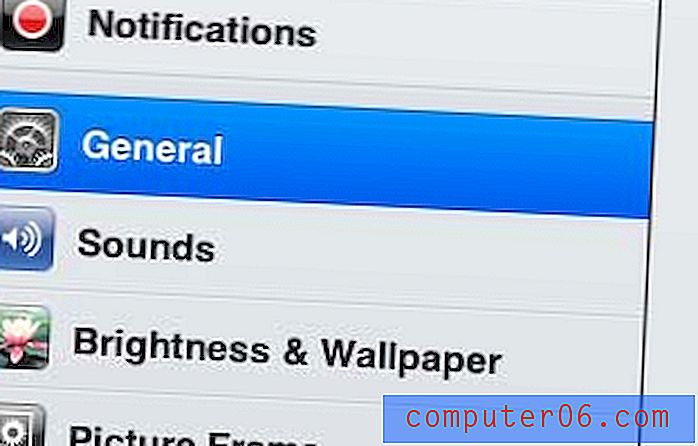
Krok 3: Dotkněte se tlačítka klávesnice ve spodní části obrazovky.
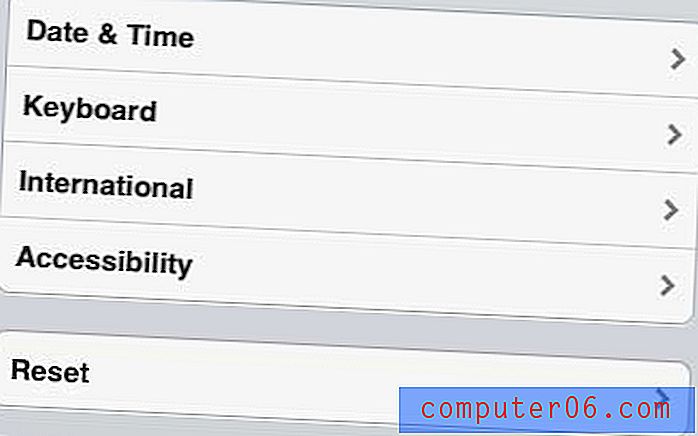
Krok 4: Klepněte na tlačítko Klávesnice .
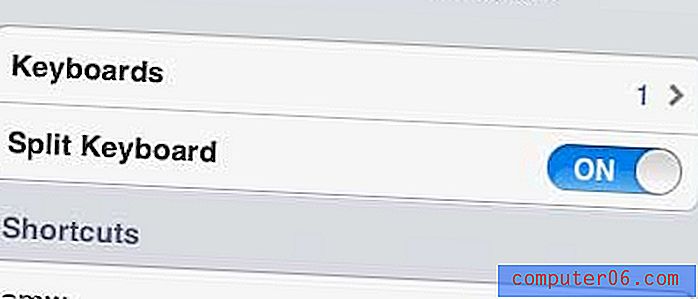
Krok 5: Stiskněte tlačítko Přidat novou klávesnici .
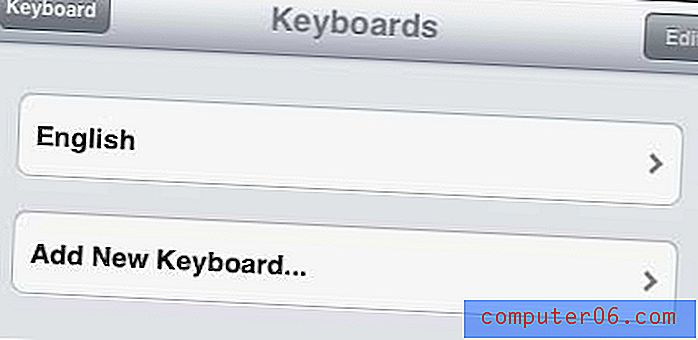
Krok 6: Vyberte možnost Emoji .
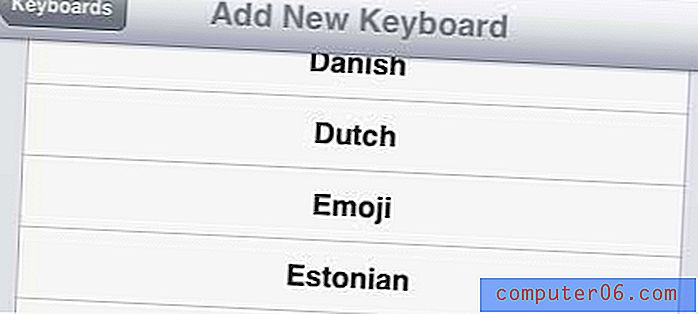
Jste frustrovaní klikáním, které uslyšíte, když píšete na klávesnici. Na vašem iPadu můžete vypnout zvuky klávesnice, abyste mohli psát tiše.



